 ドキュメントの注記
ドキュメントの注記
![]()
テキスト、Markdown、ハイパーリンクを [ドキュメントの注記] パネルに追加します。
-
[ドキュメント] パネルのドキュメントの注記アイコン (
 ) をクリックして、[ドキュメントの注記] パネルを開きます。
) をクリックして、[ドキュメントの注記] パネルを開きます。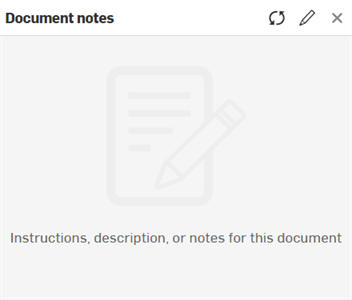
パネルの右上には、次の 3 つのオプションが表示されます。
-
注記を更新 (
 ) - [ドキュメントの注記] パネルを更新して最新の注記を表示します。
) - [ドキュメントの注記] パネルを更新して最新の注記を表示します。 -
注記の編集 (
 ) - [ドキュメントの注記] エディタを開きます
) - [ドキュメントの注記] エディタを開きます -
X (閉じる) - [ドキュメントの注記] パネルを閉じます。
-
-
注記の編集アイコン (
 ) をクリックして [ドキュメントの注記] エディタを開き、必要に応じて現在のドキュメントに関連するテキスト、マークアップ、またはハイパーリンクを入力します。
) をクリックして [ドキュメントの注記] エディタを開き、必要に応じて現在のドキュメントに関連するテキスト、マークアップ、またはハイパーリンクを入力します。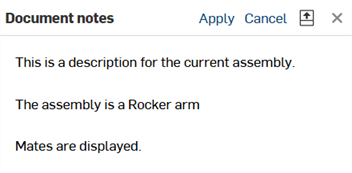
ドキュメントの注記の編集中は、パネルの右上から次のオプションを使用できます。
-
適用 - 更新された注記をドキュメントの注記に適用します。
-
キャンセル - 更新された注記の適用をキャンセルします。ドキュメントの注記が閉じ、[ドキュメントの注記] メインパネルに戻ります。
-
プレビュー (
 ) - ドキュメントの注記のプレビューを表示します。
) - ドキュメントの注記のプレビューを表示します。 -
X (閉じる) - ドキュメントの注記の編集パネルを閉じます。[ドキュメントの注記] メインパネルに戻ります。
-
-
プレビューアイコン (
 ) をクリックすると、書き込まれたドキュメントの注記のプレビューがパネルの下半分に表示されます。
) をクリックすると、書き込まれたドキュメントの注記のプレビューがパネルの下半分に表示されます。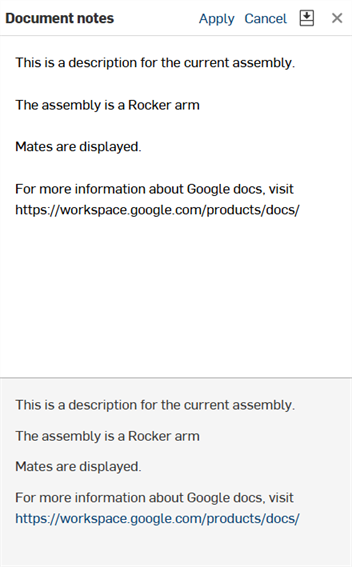
-
ドキュメントの注記を書き終わったら、[適用] をクリックして最新の編集内容で注記を更新します。
-
必要に応じて X をクリックして [ドキュメントの注記] パネルを閉じます。
[ドキュメントの注記] パネルでは従来の Markdown を使用できます。以下は、Markdown 形式の例を示しています。
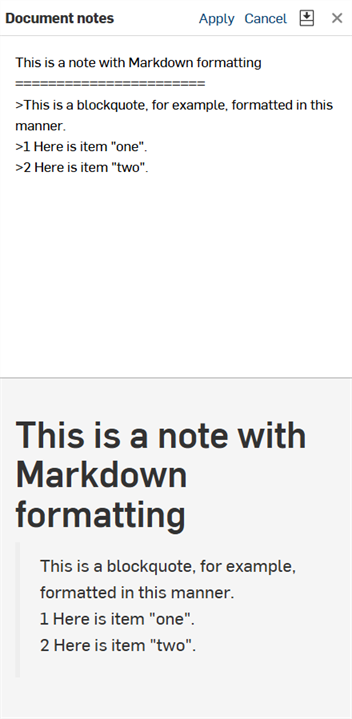
[ドキュメントの注記] パネルで使用できる Markdown 形式の概要は以下のとおりです。
-
見出し 1 の形式は次のとおりです。
Heading 1
============ -
見出し 2 の形式は次のとおりです。
Heading 2
-------------- -
# This is also a heading 1 -
## This is a heading 2 -
###### This is a heading 6 -
# This is also a heading 1# -
## This is also a heading 2## -
### This is also a heading 3### -
ブロック引用符を使用する段落は次のようになります。
-
> This is a blockquote with two paragraphs. You can format it this way,> and it will display appropriately.> Markdown is very versatile.>> This is the second paragraph within a blockquote.> Markdown is very versatile. -
> This is a also blockquote with two paragraphs. Showing another wayto format with Markdown.> Another section would appear here.
-
-
ブロック引用符には、ヘッダー、リスト、コードブロックなど、他の Markdown 要素を含めることができます。
> ## This is a header.>> 1. This is the first list item.> 2. This is the second list item.>> Here's some example code:>> return shell_exec("echo $input | $markdown_script"); -
Markdown は、順序付き (番号付き) リストと順序なし (箇条書き) リストをサポートしています。
-
順序なしのリストでは、アスタリスク、プラス、ハイフンを同じ意味でリストマーカーとして使用します。
* Red* Green* Blue以下と同等
+ Red+ Green+ Blueおよび:
- Red- Green- Blue -
番号付きリストでは、数字の後にピリオドが続きます。
1. First priority2. Second priority3. Third priority